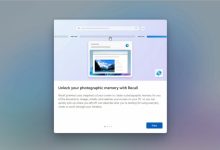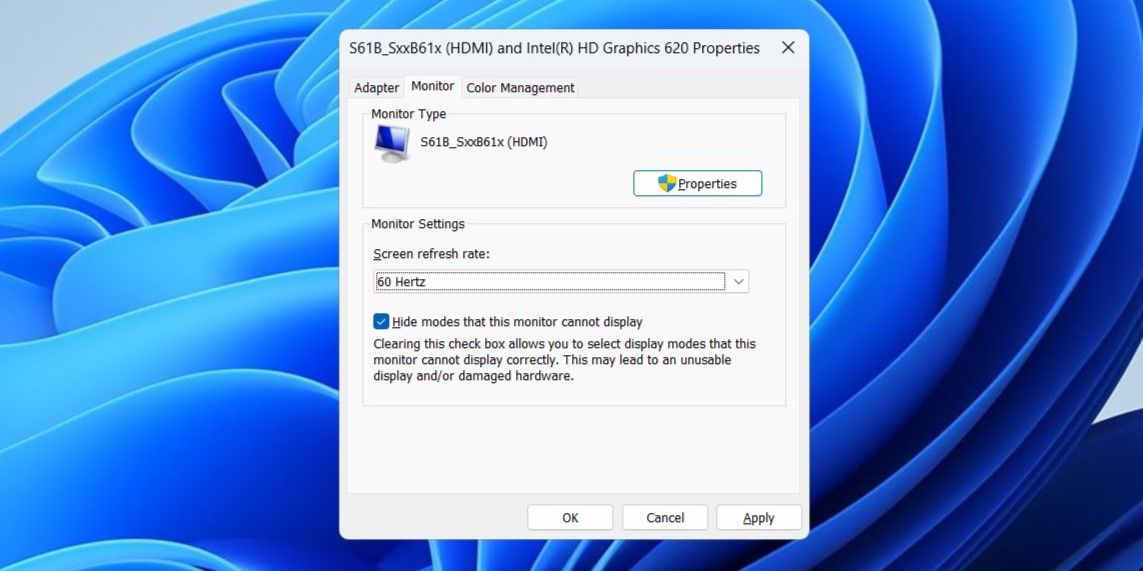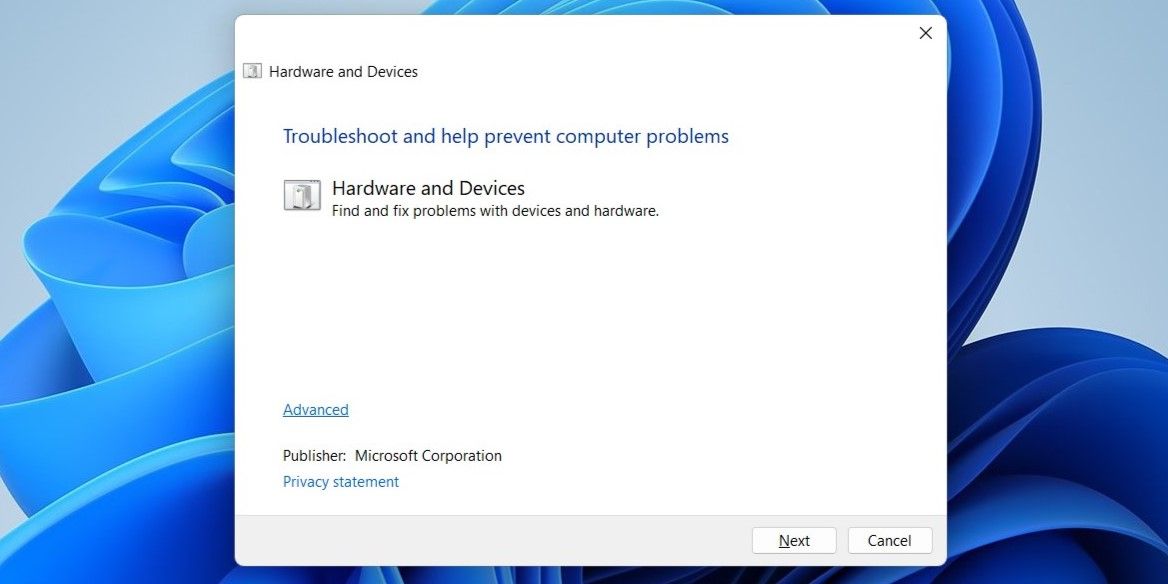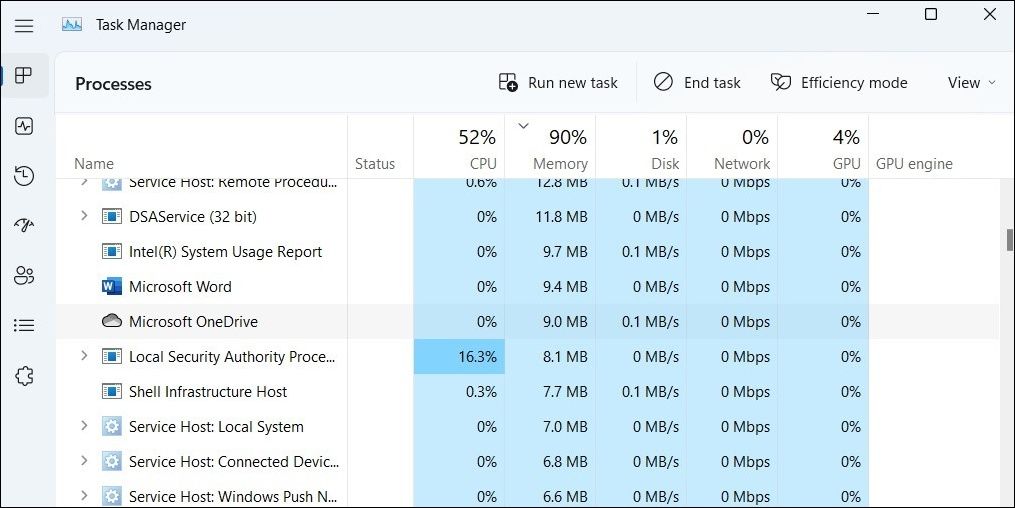.
Os laptops são ótimos para portabilidade, mas geralmente têm telas pequenas. Embora você possa conectar facilmente um monitor externo ao seu laptop Windows para obter mais espaço na tela, às vezes isso pode causar problemas inesperados, como atrasos ou problemas de desempenho.
Abaixo, exploraremos várias dicas eficazes de solução de problemas que podem ajudar a resolver problemas de desempenho do seu laptop Windows quando ele estiver conectado a um monitor externo.
1. Certifique-se de que seu laptop seja compatível com o monitor externo
Um dos motivos mais comuns pelos quais seu laptop Windows pode atrasar é a falta dos requisitos mínimos de hardware para suportar o monitor. Isso geralmente acontece quando a placa gráfica do seu laptop não é poderosa o suficiente para lidar com a resolução do monitor. Tente diminuir a resolução do monitor externo para ver se isso resolve o atraso.
2. Altere a taxa de atualização da tela
A taxa de atualização de um monitor é quantas vezes por segundo a tela atualiza a imagem. Se a placa gráfica ou gráfica integrada do seu laptop não for poderosa o suficiente para lidar com a taxa de atualização mais alta do monitor, ele poderá ter dificuldade em acompanhar o aumento da saída de quadros, o que pode causar falhas ou rasgos na imagem.
Você pode tentar alterar a taxa de atualização do seu monitor para ver se isso resolve o problema.
- Imprensa Ganhar + eu para abrir o aplicativo Configurações.
- Dirigir a Sistema > Tela > Tela avançada.
- Clique em Propriedades do adaptador de vídeo para Display 1.
- Mude para o Monitor guia e clique no menu suspenso em Taxa de atualização da tela selecionar 60 Hz.
- Bater Aplicar seguido pela OK.
3. Execute o solucionador de problemas de hardware e dispositivos
O solucionador de problemas de hardware e dispositivos do Windows pode ajudar a corrigir todos os tipos de problemas com seus dispositivos externos. Ele pode verificar se há irregularidades no seu sistema e tentar resolvê-las.
Para executar a solução de problemas de hardware e dispositivos no Windows:
- Imprensa Ganhar + X para abrir o menu Usuário avançado.
- Selecione Correr da lista.
- Tipo msdt.exe -id DeviceDiagnostic no campo de texto e pressione Digitar.
- Na janela Hardware e Dispositivos, clique em Avançado e marque o Aplicar reparos automaticamente caixa de seleção.
- Clique Próximo para executar o solucionador de problemas.
Permita que o solucionador de problemas detecte quaisquer problemas e corrija-os. Depois disso, verifique se o seu laptop Windows ainda fica lento quando conectado a um monitor externo.
4. Feche aplicativos e programas desnecessários
É provável que os problemas de desempenho que você está enfrentando sejam causados pelos aplicativos e programas em execução no seu PC. Você pode tentar fechar aplicativos e programas indesejados para ver se isso resolve o problema.
Imprensa Ctrl + Shift + Esc para abrir o Gerenciador de Tarefas. No Processos guia, localize e selecione o programa que você não precisa e clique no botão Finalizar tarefa opção na parte superior. Feche todos os aplicativos e programas indesejados e verifique se ainda há atraso.
5. Experimente algumas soluções genéricas
Ainda tendo problemas? Não se preocupe, você pode tentar as seguintes soluções genéricas para resolver o problema.
- Atualize seus drivers gráficos: Um driver gráfico desatualizado ou incompatível pode ser a causa do atraso do seu laptop Windows. Portanto, é uma boa ideia atualizar os drivers gráficos do seu PC, caso ainda não tenha feito isso.
- Experimente uma inicialização limpa: Executar uma inicialização limpa pode ajudá-lo a determinar se um programa ou serviço de terceiros está causando atraso no seu laptop Windows. Se não houver atraso durante o estado de inicialização limpa, você precisará desinstalar todos os aplicativos ou programas suspeitos para corrigir o problema.
- Instale as atualizações do Windows: Uma versão com erros do Windows também pode causar tais anomalias. Como último recurso, tente instalar quaisquer atualizações pendentes do Windows para ver se elas resolvem o problema.
Chega de atraso ao usar um monitor externo com seu laptop Windows
Tal como acontece com a maioria dos problemas do Windows, não existe uma solução única que funcione para todos. Dito isso, a aplicação das dicas acima deve resolver quaisquer problemas que possam estar causando atraso ou lentidão no seu laptop Windows ao conectar um monitor externo.
.